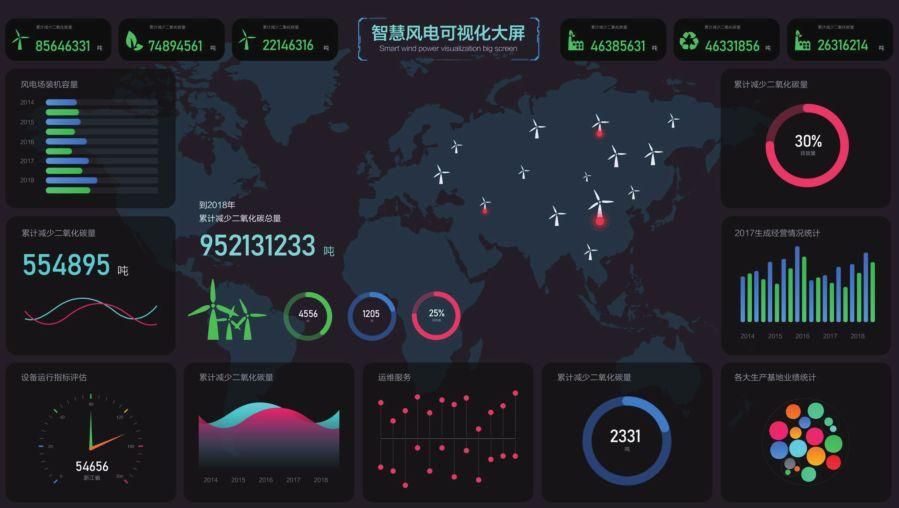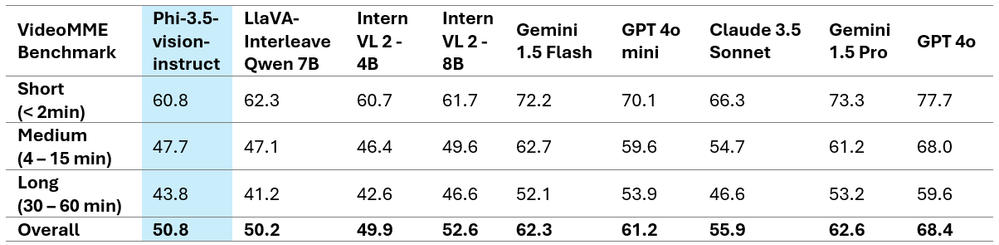本文主要是介绍WinLIKE仿微软视窗(一),希望对大家解决编程问题提供一定的参考价值,需要的开发者们随着小编来一起学习吧!
1.下载和安装
下载winlike,大家可以到:http://www.winlike.net/ 上去下载,打开网页看到的是就是作者使用winlike来创建的网站,大家可以看到在一个页面上就可以开不同的窗口,而且还可以互相的移动和切换,这和我们平常使用的应用程序就是非常的相识了。找到左边的winlie->download后就可以在打开的窗口中选择下载了。目前最新的版本是1.5.03,非常小,包括很多的例子程序在一起才0.6M,而调用它的JS也才不到30K,所以是非常适合我们使用的。
下载完毕后,我们将压缩包WinLIKE_1.5.03.zip解压缩到本地目录,然后就可以看到目录下有:samples、skins、winlike三个文件夹和很多以数字开头的html文件(比如00_index.html),我来做个简单的说明:
samples:看名称就知道了,是例子。即winlike各属性和方法使用的例子网页汇总;
skins:这个就是窗口的皮肤文件了,下载包里也包含了几个,更多的我们可以从其网站上进行下载;
winlike:这个包就是主要是js和相关文件的包了。我们最重要使用的就是其目录下的winman包了;
其他html文件:这就是所有的文件汇总了,我们可以通过打开00_index.html文件来进行查看。
在00_WinLIKE.html文件中,我们可以通过它自带的来创建和使用winlike。需要说明的是,压缩包里并没有提供js的源码,都是经过处理之后的js代码,不过这也不要紧,关键的是它有很丰富的api和属性供我们参考和使用。
2.简单使用
我们可以通过新建一个窗口来看看它的效果,打开目录下的00_WinLIKE.html这个文件,然后选择左边的NEW菜单(这个也是窗口弄出来的哦~~),然后就会出现两个窗口,一个是空白的窗口,另外一个就是这个窗口的属性编辑窗口了。比如可以输入title(标题,就是显示在窗口上的文字)、skin(选择窗口的皮肤,就是skins目录下的文件夹名称)、content(窗口的内容,可以用网址来代替)、name(就是这个窗口的名称,这个窗口的名称我们在使用a标签的时候可以指定target为其名称来使打开的网页就出现在该窗口中),然后下面的属性就是可见与否、移动和最大最小化等等属性了,这个我们下面在详细说。
比如我们输入title为:你好,content为:http://www.sohu.com ,name为sohu,然后其他的都默认,然后再点击set按钮,我们就可以看到刚才那个新窗口中打开了SOHU的首页了,呵呵。然后我们再打开左边的SAVE按钮,我们就可以看到创建这个窗口的源代码了,可以看到代码如下:
<!-- WinLIKE (c) 1998-2007 by CEITON technologies GmbH - www.winlike.net -->
<!-- Change this source for older browsers! --><SCRIPT>WinLIKEerrorpage='winlike/winman/hlp-error.html';</SCRIPT>
<SCRIPT SRC="winlike/winman/wininit.js"></SCRIPT><SCRIPT SRC="winlike/winman/winman.js"></SCRIPT>
<!-- Delete this line, if the editor should not be used anymore. --><SCRIPT SRC="winlike/winedit/winedit.js"></SCRIPT>
<SCRIPT>
WinLIKE.definewindows=mydefs;
function mydefs()
{
var j=new WinLIKE.window('你好',266,111,240,240,12);
j.Nam='sohu';
j.Adr='http://www.sohu.com';
WinLIKE.addwindow(j);
}
</SCRIPT>
<BODY onLoad=WinLIKE.init() onResize=WinLIKE.resizewindows()>
<!-- Don't remove this line!--><IMG ID=ih_ SRC="skins/trans.gif" style="z-Index:4000;position:absolute;left:0;top:0;width:100%;height:100%">
<!-- You can change this loading picture! --><IMG ID=ig_ SRC="winlike/winman/load.gif" STYLE="position:absolute;left:35%;top:40%;z-Index:4001">
<!-- Insert your page-content here! -->
我们可以看到,创建一个窗口,只需要简单的四行就可以搞定,是不是很简单?!重要的是,它还支持各种不同的浏览器,这个我们可以从其官网上可以看到。
由于篇幅的原因,属性和方法说明在我的下一篇文章中将给大家介绍!这里还要强调一点的是,如果是你自己使用页面来调用winlike的js来创建窗口的话,请一定按照如下方式来做(假设你的winlike解压到了目录D:\WinLIKE_1.5.03,比如我们建立的页面在D:\目录下的话):
1.在整个网页文件的head头中引入如下内容:
<head>
<script>
WinLIKEerrorpage='WinLIKE_1.5.03/winlike/winman/hlp-error.html';
WinLIKEskinpath = "WinLIKE_1.5.03/skins/";
WinLIKEfilepath = "WinLIKE_1.5.03/winlike/";
</script>
<script language="javascript" src="WinLIKE_1.5.03/winlike/winman/wininit.js"></script>
<script language="javascript" src="WinLIKE_1.5.03/winlike/winman/winman.js"></script>
</head>
<SCRIPT>
WinLIKE.definewindows=mydefs;
function mydefs()
{
var j=new WinLIKE.window('你好',266,111,240,240,12);
j.Nam='sohu';
j.Adr='http://www.sohu.com';
WinLIKE.addwindow(j);
}
</SCRIPT>
2.在body标签上加入如下内容:
<body οnlοad="WinLIKE.init()" onResize="WinLIKE.resizewindows()" onSelectStart="self.event.returnValue=false;" >
3.在bodu体内加入如下内容:
<!-- 这一行请不要删除,要保留!-->
<IMG ID=ih_ SRC="$WINLIKE_HOME/skins/trans.gif" style="z-Index:4000;position:absolute;left:0;top:0;width:100%;height:100%">
<!-- 你可以修改这里的loading图片,改成自己的目录图片路径也是可以的! -->
<IMG ID=ig_ SRC="$WINLIKE_HOME/winlike/winman/load.gif" STYLE="position:absolute;left:35%;top:40%;z-Index:4001">
</body>
这篇关于WinLIKE仿微软视窗(一)的文章就介绍到这儿,希望我们推荐的文章对编程师们有所帮助!